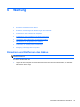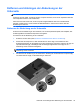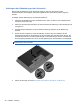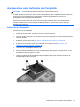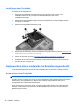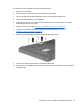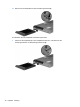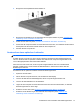Introducing HP Notebook - Windows Vista and Windows 7
2. Bringen Sie die Festplattenschrauben wieder an.
3. Bringen Sie die Abdeckung an der Unterseite des Computers wieder an (siehe „Anbringen der
Abdeckung an der Unterseite“ auf Seite 36).
4. Setzen Sie den Akku ein (siehe
„Einsetzen und Entfernen des Akkus“ auf Seite 33).
5. Drehen Sie den Computer wieder mit seiner Oberseite nach oben, und schließen Sie die externe
Stromquelle und die externen Geräte wieder an den Computer an.
6. Schalten Sie den Computer ein.
Austauschen eines optischen Laufwerks
ACHTUNG: So vermeiden Sie einen Datenverlust und eine Systemblockierung:
Schalten Sie den Computer aus, bevor Sie ein optisches Laufwerk aus dem Erweiterungsschacht
nehmen. Entfernen Sie ein optisches Laufwerk nicht, während der Computer eingeschaltet ist oder
sich im Energiesparmodus oder Ruhezustand befindet.
Wenn Sie sich nicht sicher sind, ob der Computer ausgeschaltet ist oder sich im Ruhezustand
befindet, schalten Sie ihn durch Drücken der Betriebstaste ein. Fahren Sie ihn dann über das
Betriebssystem herunter.
So entfernen Sie ein optisches Laufwerk aus dem Erweiterungsschacht:
1. Speichern Sie Ihre Daten.
2. Fahren Sie den Computer herunter, und schließen Sie das Display.
3. Trennen Sie alle externen Hardwaregeräte, die am Computer angeschlossen sind.
4. Trennen Sie das Netzkabel von der Steckdose.
5. Legen Sie den Computer mit seiner Oberseite nach unten auf eine ebene Fläche, so dass der
Erweiterungsschacht zu Ihnen zeigt.
6. Entfernen Sie den Akku (siehe
„Einsetzen und Entfernen des Akkus“ auf Seite 33).
7. Entfernen Sie die Abdeckung an der Unterseite des Computers (siehe
„Entfernen der
Abdeckung an der Unterseite“ auf Seite 35).
Austauschen eines Laufwerks im Erweiterungsschacht 41